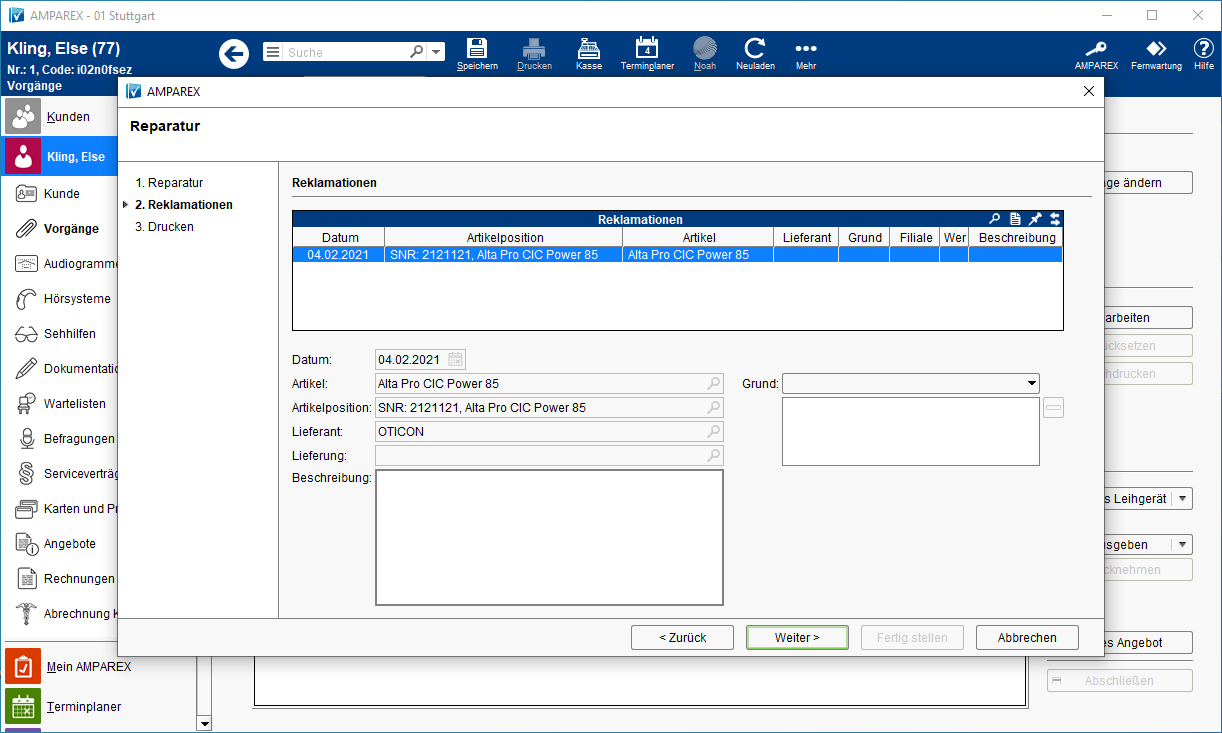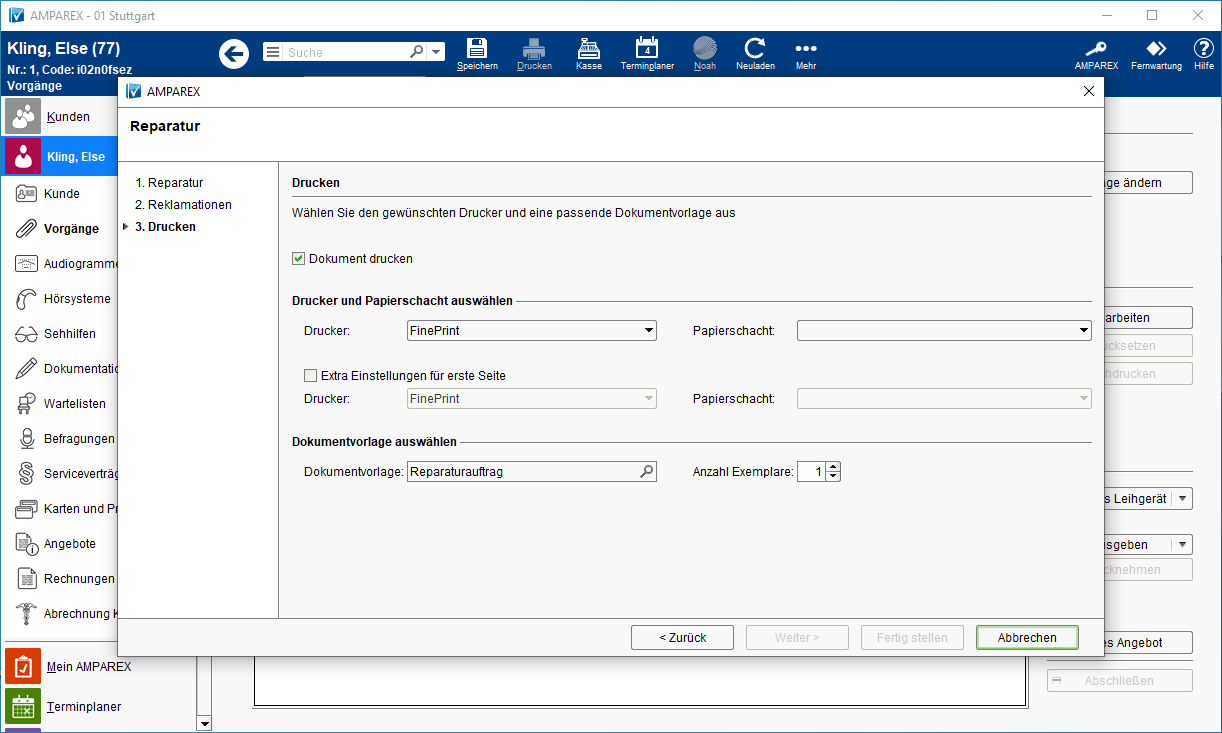Der Reparaturwizard wird über den Vorgangsschritt 'Reparaturauftrag' gestartet. Dieser Schritt ist standardmäßig im Reparaturvorgang enthalten.

Bedienung
| Beschreibung |
|---|
| Möglichkeit innerhalb des Reparaturwizards auf die vorherige Seite zurückzuwechseln. |
| Möglichkeit innerhalb des Reparaturwizards auf die nächste Seite zu wechseln. |
| Der Reparaturwizard wird mit den gesetzten Angaben (siehe unten) angelegt. |
| Der Reparaturwizard wird abgebrochen. Eventuelle Eingaben werden nicht übernommen. |
Schritte
| Schritte | Beschreibung |
|---|
| Im ersten Schritt legen Sie fest, wo die Reparatur stattfinden soll und was repariert werden soll.
| Beschreibung |
|---|
| 'in Reparatur' | Der Artikel bekommt den Lagerstatus 'in Reparatur' und wird durch einen Warenausgang automatisch ausgebucht. Die Liste aller offenen Reparaturen bzw. die Annahme nach einer Reparatur erfolgt über den Wareneingang (siehe auch → Offene Reparaturen | Lagerverwaltung). | | 'interne Reparatur' | Der Artikel bekommt den Lagerstatus 'interne Reparatur'. Hierbei wird der Artikel nicht über den Warenausgang ausgebucht, sondern verbleibt in Ihrem Lager. Die Liste aller offenen Reparaturen bzw. die Annahme nach einer internen Reparatur erfolgt über den Wareneingang (siehe auch → Offene Reparaturen | Lagerverwaltung). | | Reparaturauftrag | Hierbei wird ausschließlich der Reparaturauftrag geöffnet. | | Sendungsnummer | Möglichkeit, eine evtl. vorhandene Sendungsnummer zu erfassen (nur bei der Auswahl 'in Reparatur'). | | Geräteauswahl | Je nachdem welcher Artikel im Reparaturvorgang zur Reparatur gewählt wurde, kann festgelegt werden, welcher Teil davon repariert werden soll (Hörgerät, Otoplastik oder Hörer) |
|
| Im zweiten Schritt erfolgt eine erste Fehleranalyse. Wählen Sie hierfür den oder die zu reparierenden Artikel nacheinander aus. Zu jedem Artikel kann ein Beschreibungstext und ein oder mehrere Gründe ausgewählt werden.
| Beschreibung |
|---|
| Beschreibung | Eingabe einer 'ausführlichen' Fehlerdiagnose. Diese kann auch per Textbausteine erfolgen (Auswahl per rechter Maustaste | siehe auch → Auswählen von Textbausteine | Arbeitsablauf). | | Grund | Sind die Gründe bekannt, bzw. sind diese mehr oder weniger immer gleich, kann ein oder mehrere Gründe ausgewählt werden. Die Liste der Gründe (Eigenschaften) kann jeder Zeit erweitert werden (z. B. per rechter Maustaste → Eigenschaft bearbeiten).  Der gewählte/markierte Grund wird aus der Liste wieder entfernt Der gewählte/markierte Grund wird aus der Liste wieder entfernt
|
|
| Im letzten Schritt geben Sie an, ob und auf welchem Drucker der Reparaturauftrag gedruckt werden soll.
| Beschreibung |
|---|
| Dokumentvorlage | Auswahl der Dokumentvorlage, falls es mehrere Dokumentvorlagen vom Typ 'Lieferschein' geben sollte. | | Anzahl Exemplare | Anzahl der Exemplare, die gedruckt werden sollen. |
|